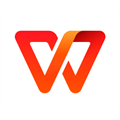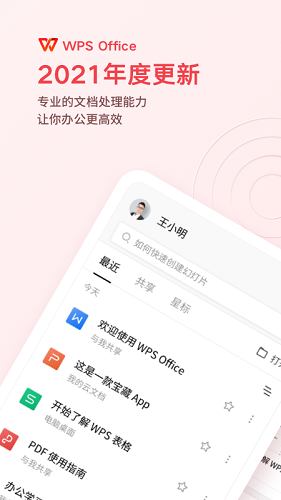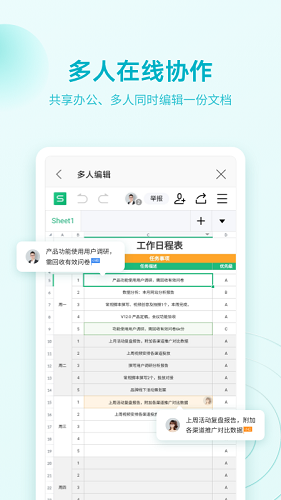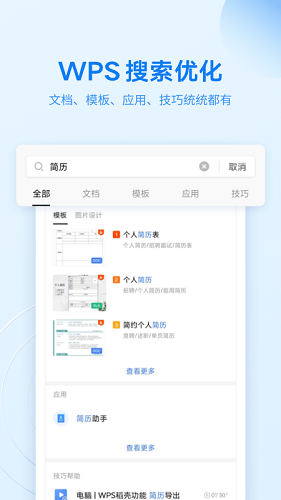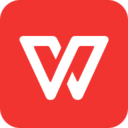WPSOfficeV13.14.0安卓版
WPS Office作为一款用起来舒适的学习办公类软件,
小编精选:手机办公软件

【软件特色】
用户多:全球用户 600,000,000
排名高:全球APP总榜同类产品榜首
体积小:只安装一个应用即可打开所有格式文档
云办公:免费云空间,安全高效,可以在任何设备上及时查看和编辑
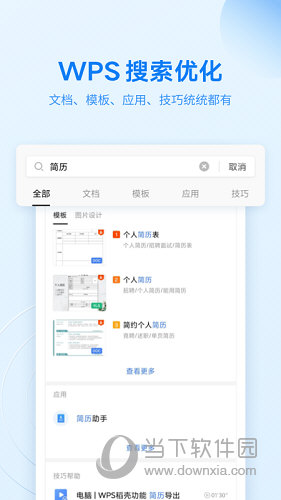
【功能特点】
1、文字:新建文字文档,并提供信纸、简历、合同等模板,打开26种文字格式文档,包括加密文档,智能适应手机屏幕阅读,支持智能排版,文字段落、对象属性设置,插入图片等编辑功能,支持语音朗读,将文字转化为声音信息
2、表格:新建电子表格,并提供财务、课程表等模板,打开13种表格格式文档,包括加密文档,公式输入编辑器,解决手机输入法输入函数难的问题,背板支持选择区域后快速查看计算结果,及选择电话号码可以直接拨号
3、演示:新建幻灯片,并提供商务、教学、论文答辩等模板,打开和播放11种演示格式文档,包括加密文档,新CPU,提供30项流畅动画的设置,支持文字段落、对象属性设置,插入图片、音频视频等编辑功能,共享播放,支持多台设备同步播放当前幻灯片
4、PDF:打开和播放PDF格式文档,手机拍照扫描文档,生成图片或PDF文件
5、签名功能:PDF一键转DOC
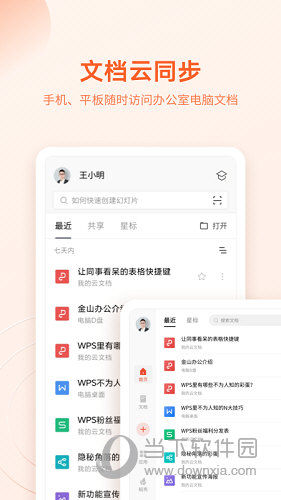
【怎么做文档】
1、在手机上找到wps office软件并打开它
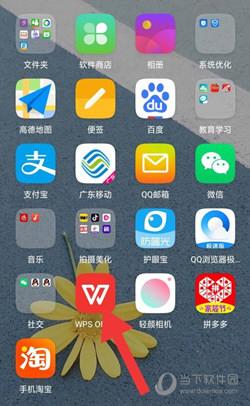
2、进入软件页面后,点击手机屏幕右下角的“+”,如下图所示。

3、点击“新建文档”,如下图所示。

4、再点击“新建空白”就可以新建一个文档了。

5、新建文档后就可以开始编辑内容了,做好文档后点击手机屏幕左上角的“完成”结束编辑。
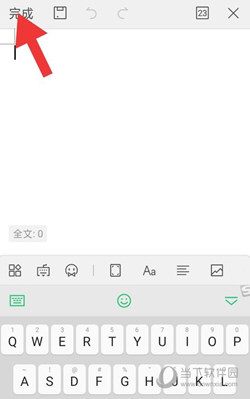
6、文档做好后需要把它保存起来并命名方便下次查看,点击左上角的保存图标并命名,命名后点击“保存”。
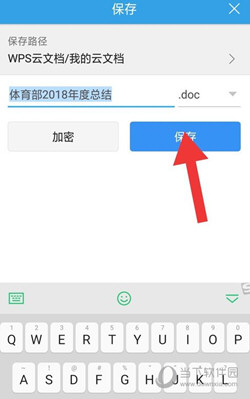
【怎么做PPT】
1、装好wps的朋友们,通过手机点开“WPS office”的初画面中,点按底部“最近”,再点红钮带有“+”形的标样。

2、在此浮现后,选中“新建演示”附带“P”的圆钮,并按开,就能进入总的制作页了。
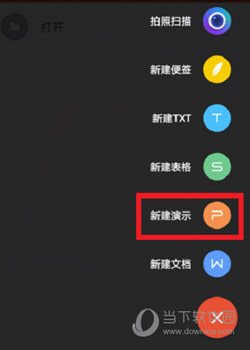
3、在白页中,双击虚线内的部分,就可键入一个总标题,副的在下面设计,按选“幻灯片”的图框白字。

4、在这里对母版进行选纳,较为符合您各自的演讲页面,按进去后会自动采用这个。
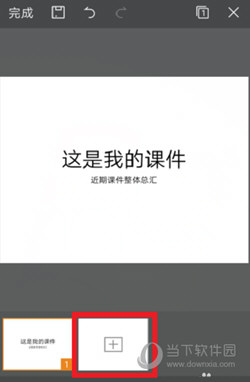
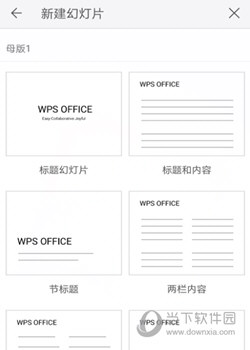
5、点黑框底部最左处的白形标志,在首格中归入图片,可以先拍,也能直接用已有的,但是要对题哦。
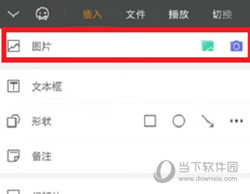
6、在底部一层本边框的开始处,轻按“插入”,对字号进行选改,还有颜色等琐项尽可在这儿挑纳。
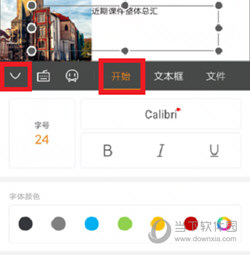
7、点击总页左上角“完成”,存好刚刚所编设好的“PPT”,当用的时候随时导出即可。

【怎么做表格】
1、打开我们手机中的WPS Office,在首页里点击右下角的【+】按钮。
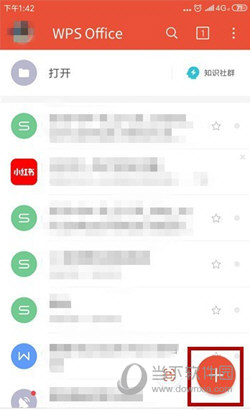
2、我们需要选择创建文件的类型,找到【新建表格】选项并点击。
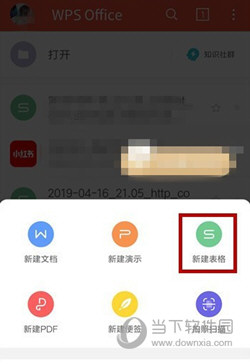
3、在新建表格界面中我们可以使用一些模板,如果自己创建则点击【新建空白】。

4、这样就会创建一个新的表格,我们想要在某个单元格中输入内容就点击这个单元格。
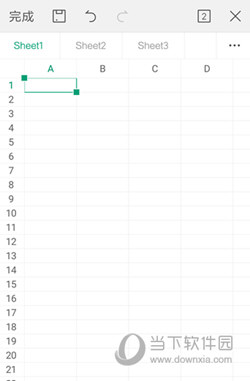
5、点击之后就会出现输入界面,输入我们要的内容后点击旁边的【√】。
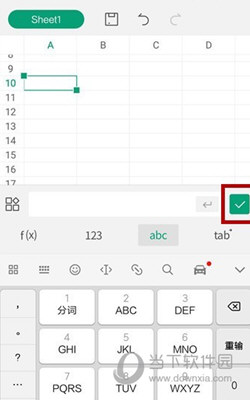
6、像这样就可以创建一个表格出现,当然我们也可以使用一些功能整理表格,点击左下角如图所示的功能。
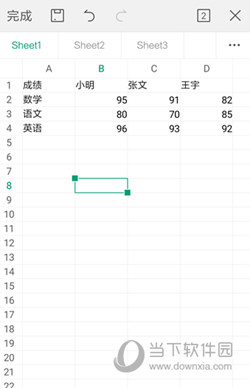
7、接着我们就可以像电脑excel制作一样使用很多的功能,这里就不和大家赘述。

8、最后制作完成后点击保存,然后需要对表格命名,点击【确定】即可。

【更新内容】
亲爱的用户,V12.5.0 版本正式发布了,本次升级共有54处新增和改进的功能点,部分修改如下:
【会员专享】
新增:通过微信分享给好友的文档链接,可以设置个性化封面啦,在分享链接时选择喜欢的分享封面,既美观又个性
优化:会员皮肤增加至 3 种,稻壳会员、WPS会员、超级会员均可选择特定皮肤使用
【文字】
新增:支持打开文档中的附件(附件类型:常见格式的文字/表格/演示)
【PDF】
新增:适应屏幕模式下,支持切换翻页方式,可根据个人习惯选择上下翻页或左右翻页
【PAD】
新增:演示支持将图片裁剪为任意手绘形状,素材创作更随心
新增:文字支持添加手写批注,签批标注轻松画
【猜你喜欢】
伙伴云APP下载:伙伴云APP是高效简介的协同办公在线表格应用,你可以在上面轻松制作各类表格,比如销售表,工作报表,花名册等都有丰富的模板。同时邀请同事协同制作,支持多平台同步,让协同办公更加有效率。 今目标APP下载:今目标手机客户端是一款为安卓用户打造的企业在线管理软件。该软件支持企业即时通讯、邮箱、项目、计划、日志、备忘、审批等等各种项目的需求,该移动版让你不管在何处就可以轻松和企业内部取得即时联系。 正事多APP下载:正事多是一款非常不错的办公软件,通过正事多APP你可以更好的开展自己的工作,提高自己的工作效率,提高自己的时间利用率,有需要的朋友可以来下载试试。 掌狐APP:掌狐APP是一款高效的手机CRM管理软件,让企业做到无论何时何地都能有效处理业务方面的相关事务,能集中解决企业发展过程中的各种管理、销售、沟通、协同等问题,帮助企业提升工作效率。 极致办公APP:极致办公APP是款专业的手机移动办公软件。它可以为企业员工提供全方面的办公辅助功能,包括日常的业务审批、服务派工、设备维保等,极大的提高了办公效率,操作简单,非常好用。